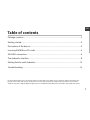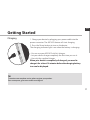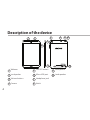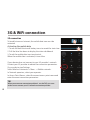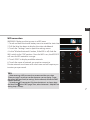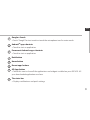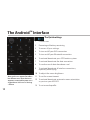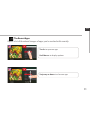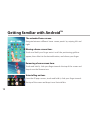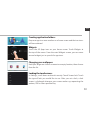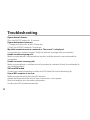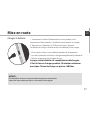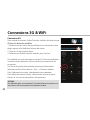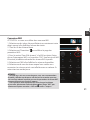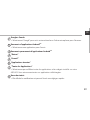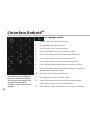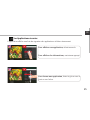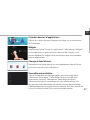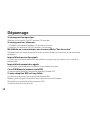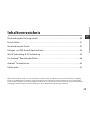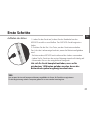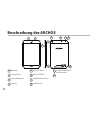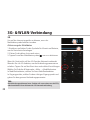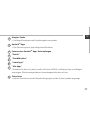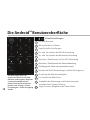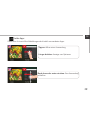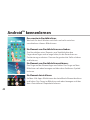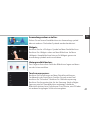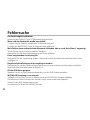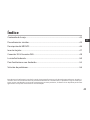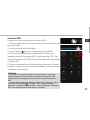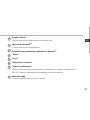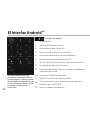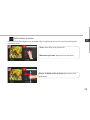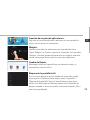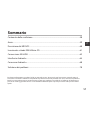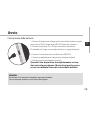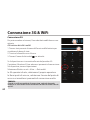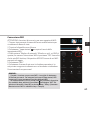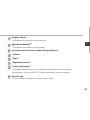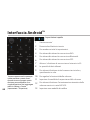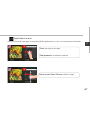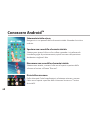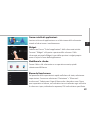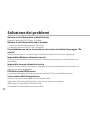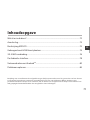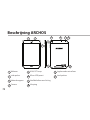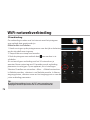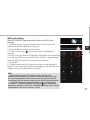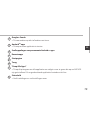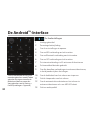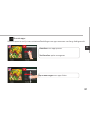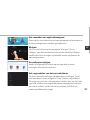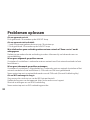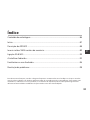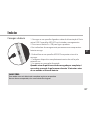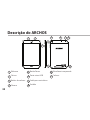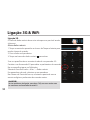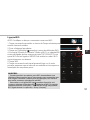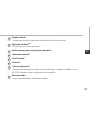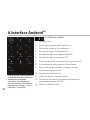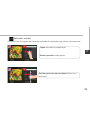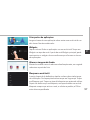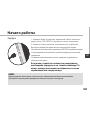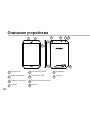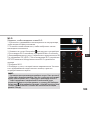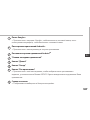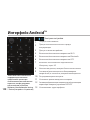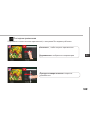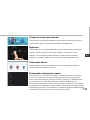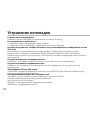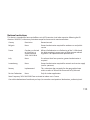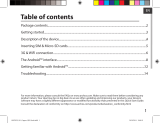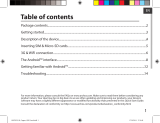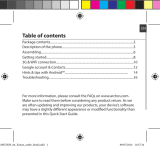La página se está cargando...

2
Warranty
Warranty
02-09-2013
last modification:
A79 Xenon
CONFIDENTIAL
DRAWING
Rev
2
scale 1:1
mm
8
134,3
200
USB cable Charger
QSG booklet
Warranty,
legal & safety booklet
Package Contents
ARCHOS 79 Xenon
La página se está cargando...

4
3
5
02-09-2013
last modification:
A79 Xenon
CONFIDENTIAL
DRAWING
Rev
2
scale 1:1
mm
8
134,3
200
1
4
2
10
6 7
02-09-2013
last modification:
A79 Xenon
CONFIDENTIAL
DRAWING
Rev
2
scale 1:1
mm
8
134,3
200
02-09-2013
last modification:
A79 Xenon
CONFIDENTIAL
DRAWING
Rev
2
scale 1:1
mm
8
134,3
200
8
9
Description of the device
Webcam
Loudspeaker
Volume buttons
Camera
1
2
3
4
5
6
7
ON/OFF button
Micro-USB port
Headphone jack
Notch
9
10
8
Microphone
Loudspeakers

5
SIM
TF
SIM
TF
SIM
TF
2 1
ENEN
Inserting SIM & Micro-SD cards
WARNING: Make sure to turn o your device before inserting the SIM & memory cards.
Opening
Use the notch to remove the back cover.
Do not bend or twist the back cover excessively. Doing so may damage the cover.
Inserting a SIM card
For your 3G SIM card, slide it facing downwards in the 2G/3G slot (slot 1).
Inserting a Memory card
Slide it facing downwards in the slot 2.
Closing
Replace the back cover clicking it back into position.
1
2G/3G SIM card
2
Memory card
La página se está cargando...
La página se está cargando...

8
1
3
3
5
2
7
8
4 6
The Android
TM
Interface
La página se está cargando...
La página se está cargando...
La página se está cargando...
La página se está cargando...
La página se está cargando...
La página se está cargando...
La página se está cargando...

16
Warranty
Warranty
02-09-2013
last modification:
A79 Xenon
CONFIDENTIAL
DRAWING
Rev
2
scale 1:1
mm
8
134,3
200
Contenu de la boîte
Câble USB Chargeur
Guide d’utilisation
rapide
Guide des garanties et
des mentions légales
ARCHOS 7
9 Xenon
La página se está cargando...

18
3
5
02-09-2013
last modification:
A79 Xenon
CONFIDENTIAL
DRAWING
Rev
2
scale 1:1
mm
8
134,3
200
1
4
2
10
6 7
02-09-2013
last modification:
A79 Xenon
CONFIDENTIAL
DRAWING
Rev
2
scale 1:1
mm
8
134,3
200
02-09-2013
last modification:
A79 Xenon
CONFIDENTIAL
DRAWING
Rev
2
scale 1:1
mm
8
134,3
200
8
9
Description de l’appareil
Micro
Haut-parleurs
Webcam
Haut-parleur
Boutons de volume
Appareil photo
Bouton ON/OFF
Port micro-USB
Entrée jack audio
Encoche
1
2
3
4
5
6
7
8
9
10

19
SIM
TF
SIM
TF
SIM
TF
2 1
FR
FR
Insertion de carte SIM & carte mémoire
ATTENTION : Bien éteindre la tablette avant d’insérer les cartes SIM et la carte mémoire.
Ouvrir
Utilisez l’encoche pour enlever la coque arrière.
Ne pas déformer ou plier la coque arrière excessivement au risque de l’endommager.
Insérer une carte SIM
Glissez-la dans l’emplacement 2G/3G en orientant la face magnétique vers le bas
(emplacement 1).
Insérer une carte mémoire
Pour insérer la carte mémoire, glissez-la dans l’emplacement 3 en orientant la face magnétique
vers le bas (emplacement 2).
Fermer
Remettez en place la coque arrière.
1
carte SIM 2G/3G
2
carte mémoire
La página se está cargando...
La página se está cargando...

22
1
3
3
5
2
7
8
4 6
L’interface Android
TM
La página se está cargando...
La página se está cargando...
La página se está cargando...
La página se está cargando...
La página se está cargando...
La página se está cargando...
La página se está cargando...
La página se está cargando...
La página se está cargando...

32
3
5
02-09-2013
last modification:
A79 Xenon
CONFIDENTIAL
DRAWING
Rev
2
scale 1:1
mm
8
134,3
200
1
4
2
10
6 7
02-09-2013
last modification:
A79 Xenon
CONFIDENTIAL
DRAWING
Rev
2
scale 1:1
mm
8
134,3
200
02-09-2013
last modification:
A79 Xenon
CONFIDENTIAL
DRAWING
Rev
2
scale 1:1
mm
8
134,3
200
8
9
Beschreibung des ARCHOS
Webcam
Lautsprecher
Lautstärketasten
Kamera
EIN/AUS-Taste
Micro USB Port
Kopfhöreranschluss
Einkerbung
1
2
3
4
5
6
7
8
9
10
Eingebautes Mikro
Lautsprecher
La página se está cargando...
La página se está cargando...
La página se está cargando...

36
1
3
3
5
2
7
8
4 6
Die Android
TM
Benutzeroberäche
La página se está cargando...
La página se está cargando...
La página se está cargando...
La página se está cargando...
La página se está cargando...

42
Fehlersuche
Das Gerät reagiert nicht mehr:
Halten Sie die EIN/AUS-Taste 10 Sekunden lang gedrückt.
Wenn sich das Gerät nicht wieder einschaltet:
1. Laden Sie das Gerät für mindestens 10 Minuten lang auf.
2. Halten Sie die EIN/AUS-Taste 10 Sekunden lang gedrückt.
Mein Telefon kann nicht mit einem Netzwerk verbinden oder es wird „Kein Dienst“ angezeigt
Testen Sie das Gerät an einem anderen Standort.
Überprüfen Sie die Netzwerkabdeckung bei Ihrem Anbieter.
Keine ausgehenden Anrufe möglich
Überprüfen Sie die Verbindung Telefon - Netzwerk und ob das Netzwerk überlastet oder nicht
verfügbar ist.
Eingehende Anrufe können nicht empfangen werden
Überprüfen Sie, ob das Telefon eingeschaltet und mit einem Netzwerk verbunden und ob das
Netzwerk überlastet oder nicht verfügbar ist.
PIN der SIM-Karte gesperrt
Wenden Sie sich an Ihren Netzwerkbetreiber, um den PUK-Code zu erhalten.
WiFi(WLAN)-Empfang ist zu schwach:
Stellen Sie sicher, dass Sie sich in Reichweite eines WiFi(WLAN)-Hotspots benden.
Aktualisieren Sie die Firmware des Gerätes: http://www.archos.com/support.
Setzen Sie die WiFi-Verbindung zurück.
Kontaktieren Sie Ihren WiFi(WLAN)-Provider.

43
ES
Índice
Para obtener más información, consulte la sección de preguntas frecuentes en la dirección www.archos.com. Asegúrese
de leerlos antes de considerar devolver el producto. Puede haber una solución fácil a su problema. Tenga en cuenta que
como estamos actualizando y mejorando constantemente nuestros productos, el software de su dispositivo puede variar
ligeramente con respecto a lo descrito en esta Guía Rápida.
Contenido de la caja...........................................................................................................................
Procedimientos iniciales....................................................................................................................
Descripción del ARCHOS ...................................................................................................................
Insertar tarjetas.....................................................................................................................................
Conexión 3G & Conexión WiFi.........................................................................................................
La interfaz Android
TM
...........................................................................................................................
Para familiarizarse con Android
TM
..................................................................................................
Solución de problemas......................................................................................................................
44
45
46
47
48
50
54
56

44
Warranty
Warranty
02-09-2013
last modification:
A79 Xenon
CONFIDENTIAL
DRAWING
Rev
2
scale 1:1
mm
8
134,3
200
Contenido de la caja
Cable USB Cargador
Guía de usuario Avisos de garantía,
legales y de seguridad
ARCHOS 7
9 Xenon

45
ES
Procedimientos iniciales
CONSEJOS:
Para recibir una asistencia más completa, registre su producto.
Con un ordenador, vaya a www.archos.com/register.
Cargado de la batería
1. Para cargar el dispositivo, conecte el cable de alimentación al
puerto micro-USB. El dispositivo ARCHOS iniciará la carga.
2. Pulse el botón de encendido / apagado para encender el
producto. El indicador de carga se enciende mientras se carga la
batería.
- Puede utilizar el ARCHOS mientras se carga.
- Deje cargar completamente el dispositivo la primera vez que lo
utilice.
- Utilice únicamente el cargador suministrado.
Cuando el dispositivo está completamente descargado,
deberá cargarlo durante al menos 10 minutos antes de que
aparezca el icono de carga de batería.

46
3
5
02-09-2013
last modification:
A79 Xenon
CONFIDENTIAL
DRAWING
Rev
2
scale 1:1
mm
8
134,3
200
1
4
2
10
6 7
02-09-2013
last modification:
A79 Xenon
CONFIDENTIAL
DRAWING
Rev
2
scale 1:1
mm
8
134,3
200
02-09-2013
last modification:
A79 Xenon
CONFIDENTIAL
DRAWING
Rev
2
scale 1:1
mm
8
134,3
200
8
9
Descripción del ARCHOS
Webcam
Altavoz
Botones de volumen
Cámara
1
2
3
4
5
6
7
8
9
10
Botón ON/OFF
Puerto micro-USB
Toma de auriculares
Muesca
Micrófono
Altavoces

47
SIM
TF
SIM
TF
SIM
TF
2 1
ES
Insertar tarjetas SIM & Micro-SD
ADVERTENCIA: Apague el dispositivo.
Abrir
Quite la cubierta posterior.
No doble ni fuerce excesivamente la cubierta posterior ya que podría dañarla.
Insertar una tarjeta SIM
Para insertar una tarjeta SIM 3G, introduzca la tarjeta boca abajo en la ranura 2G/3G (ranura 1).
Insertar una tarjeta de memoria
Para insertar una tarjeta de memoria, introduzca la tarjeta boca abajo en la ranura 2.
Cerrar
Vuelva a colocar la tapa de la batería (oirá un clic de cierre).
1
Tarjeta SIM 2G/3G
2
Tarjeta de memoria

48
Conexión 3G & WiFi
Conexión 3G
Para poder acceder a Internet, el icono de datos móviles debe estar
activado.
Activación de los datos móviles
1. Mantenga pulsados los iconos de reloj y batería para mostrar la
barra de estado.
2. Arrastre la franja azul hacia abajo.
3. Pulse el icono de datos móviles
para activarlo.
Si el dispositivo no se conecta a la red de su proveedor de 3G
Comuníquese con su proveedor de 3G para obtener los parámetros
de conexión. En el dispositivo, puntee en Ajustes.
Seleccione Conexiones inalámbricas y redes > Más... > Redes
móviles. En Los Operadores de red, seleccionar el operador.
En APN, seleccione el nombre del punto de acceso y entrar en los
parámetros de conexión exacta.
Consejo:
Si tiene algún problema de conexión, consulte la sección de
preguntas y respuestas (FAQ) de www.archos.com o póngase en
contacto con su proveedor de servicios 3G.

49
ES
Conexión WiFi
Asegúrese de que se encuentra en una zona WiFi.
1. Mantenga pulsados los iconos de reloj y batería para mostrar la
barra de estado.
2. Arrastre la franja azul hacia abajo.
3. Toque “Ajustes”
para abrir el menú de ajustes de WiFi.
4. En la sección de Conexiones inalámbricas, si la WiFi está
apagada, deslice el interruptor Wi-Fi hasta la posición “ON”. Una
vez la WiFi activada, el ARCHOS buscará las redes WiFi disponibles.
5. Toque “WiFi”.
6. Toque el nombre de la red a la que desee conectarse. Las redes
privadas se muestran con un icono de candado y será preciso que
introduzca su contraseña.
CONSEJOS:
- Al introducir una contraseña WiFi, se recomienda que seleccione
”Mostrar contraseña“. Para obtener la contraseña (o los ajustes) WiFi
correcta para la red, póngase en contacto con el proveedor de la red
WiFi.
- Para mantener la conexión WiFi activada con el dispositivo en reposo,
seleccione el icono Menú en la página “WiFi”. Luego, seleccione
Advanced > Keep WiFi on during sleep > Always [Avanzado > Mantener
WiFi activo durante el periodo de reposo > Siempre].

50
1
3
3
5
2
7
8
4 6
El Interfaz Android
TM

51
ES
Google
TM
Search
> Toque para búsqueda de texto o busque por voz .
Aplicaciones Android
TM
> Toque para iniciar una aplicación.
Acceso directo permanente a aplicaciones Android
TM
"Volver"
"Inicio"
"Aplicaciones recientes"
"Todas las aplicaciones"
> Toque este icono para mostrar todas las aplicaciones y widgets instalados en el
ARCHOS. Todas las aplicaciones descargadas se encuentran aquí.
Barra de estado
> Muestra noticaciones y ajustes rápidos.
1
2
3
4
5
6
7
8

52
1
2
4 6
7 9
3
5
8
10 1211
13
El Interfaz Android
TM
Los ajustes rápidos
1
Usuario actual
*
2
Porcentaje de batería restante
3
Para acceder a todos los ajustes.
4
Para activar/desactivar la conexión WiFi.
5
Para activar/desactivar la conexión Bluetooth.
6
Para activar/desactivar la conexión GPS.
7
Activar / desactivar la conexión a Internet a través de 3G.
8
La cantidad de datos que se utilizan.
9
Para activar/desactivar todas las conexiones inalámbricas,
especialmente al volar.
10
Para ajustar el brillo de la pantalla.
11
Ajuste el modo de espera de la pantalla.
12
Para activar/desactivar la orientación automática de la
pantalla al girar el ARCHOS.
13
Ajuste un modo de noticación.
*
El nuevo soporte multiusuario
para tabletas permite que distintos
usuarios tengan sus propios espacios
personalizables e independientes en
un único dispositivo. Añada usuarios
en Settings > Device [Ajustes >
Dispositivo].

53
ES
Aplicaciones recientes
Abre una lista de imágenes en miniatura de las aplicaciones con las que haya trabajado
recientemente:
Tocar: para abrir una aplicación.
Mantener pulsado: para mostrar opciones
Mover el dedo arriba o abajo: para cerrar una
aplicación.

54
Para familiarizarse con Android
TM
La pantalla de inicio ampliada:
Desplácese entre distintos paneles de la pantalla de inicio deslizando
el dedo a la izquierda y la derecha.
Desplazamiento de un elemento de la pantalla de inicio:
Mantenga el dedo sobre él hasta que aparezcan líneas de cuadrícula
de posición; a continuación, deslícelo hasta la ubicación deseada y
suelte el dedo.
Eliminación de un elemento de la pantalla de inicio:
Mantenga el dedo sobre él, deslice el dedo hacia la parte superior de
la pantalla y déjelo caer sobre el icono "Eliminar."
Desinstalación de un elemento:
En las pantallas Todas las aplicaciones, mantenga el dedo sobre él,
deslice el dedo hacia la parte superior de la pantalla y déjelo caer
sobre la papelera "Desinstalar".

55
ES
Creación de carpetas de aplicaciones:
Deje caer un icono de aplicación sobre otro en una pantalla de
inicio y los dos iconos se combinarán.
Widgets:
Toque el icono odas las aplicaciones en la pantalla de inicio.
Toque "Widgets" en la parte superior de la pantalla. En la pantalla
"Widgets" principal, puede desplazarse de un widget a otro de la
misma manera que lo hace para los iconos de aplicaciones.
Cambio del fondo:
Mantenga el dedo en la pantalla en una ubicación vacía y, a
continuación, elija en la lista.
Bloqueo de la pantalla táctil:
En el escritorio digital de ajustes rápidos de la barra de estado,
toque ajustes. Desplácese hacia abajo y toque "Seguridad" >
"Bloqueo de la pantalla". Toque el tipo de bloqueo que desee
utilizar. Tras denir aquí un bloqueo, aparecerá una pantalla de
bloqueo cuando se active la pantalla, solicitando el patrón, PIN u
otra clave especicada.

56
Solución de problemas
Si el dispositivo se bloquea:
Pulse el botón ON/OFF durante 10 segundos.
Si el dispositivo no se enciende:
1. Cargue el dispositivo durante al menos 10 minutos.
2. Pulse el botón ON/OFF durante 10 segundos.
Mi teléfono no puede conectarse a la red o aparece un mensaje de “Sin servicio”
Pruebe a conectarse desde otro lugar. Compruebe la cobertura de red de su operador.
No consigo hacer llamadas
Asegúrese de que el teléfono esté conectado a una red y de que la red no esté sobrecargada o
indisponible.
No consigo recibir llamadas
Compruebe que su teléfono esté encendido y conectado a una red (verique que la red no esté
sobrecargada o indisponible).
El PIN de mi tarjeta SIM está bloqueado
Póngase en contacto con su operador de telefonía para obtener el código PUK (Clave de
Desbloqueo Personal).
Si la recepción WiFi es demasiado baja:
Asegúrese de que no se encuentra lejos de la zona activa WiFi.
Actualizar el rmware del dispositivo: http://www.archos.com/support.
Restablecer la conguración de su conexión.
Póngase en contacto con el proveedor de la conexión WiFi.
La página se está cargando...
La página se está cargando...
La página se está cargando...

60
3
5
02-09-2013
last modification:
A79 Xenon
CONFIDENTIAL
DRAWING
Rev
2
scale 1:1
mm
8
134,3
200
1
4
2
10
6 7
02-09-2013
last modification:
A79 Xenon
CONFIDENTIAL
DRAWING
Rev
2
scale 1:1
mm
8
134,3
200
02-09-2013
last modification:
A79 Xenon
CONFIDENTIAL
DRAWING
Rev
2
scale 1:1
mm
8
134,3
200
8
9
Descrizione del ARCHOS
Webcam
Altoparlanti
Pulsante volume
Camera
1
2
3
4
5
6
7
8
9
10
Pulsanti ON/OFF
Porta micro-USB
Spinotto cue
Tacca
Microfono incorporato
Altoparlante
La página se está cargando...
La página se está cargando...
La página se está cargando...

64
1
3
3
5
2
7
8
4 6
Interfaccia Android
TM
La página se está cargando...
La página se está cargando...
La página se está cargando...
La página se está cargando...
La página se está cargando...
La página se está cargando...
La página se está cargando...
La página se está cargando...
La página se está cargando...

74
3
5
02-09-2013
last modification:
A79 Xenon
CONFIDENTIAL
DRAWING
Rev
2
scale 1:1
mm
8
134,3
200
1
4
2
10
6 7
02-09-2013
last modification:
A79 Xenon
CONFIDENTIAL
DRAWING
Rev
2
scale 1:1
mm
8
134,3
200
02-09-2013
last modification:
A79 Xenon
CONFIDENTIAL
DRAWING
Rev
2
scale 1:1
mm
8
134,3
200
8
9
Beschrijving ARCHOS
Webcam
Luidspreker
Volumeknoppen
Camera
AAN/UIT-knop
Micro USB-poort
Hoofdtelefoonaansluiting
Inkeping
Ingebouwde microfoon
Luidsprekers
1
2
3
4
5
6
7
8
9
10
La página se está cargando...
La página se está cargando...
La página se está cargando...

78
1
3
3
5
2
7
8
4 6
De Android
TM
-Interface

79
NL
Google
TM
Search
> Tik voor zoeken op tekst of zoeken met stem .
Android
TM
-apps
> Tik erop om een applicatie te starten.
Snelkoppelingen van permanente Android
TM
-apps
Recente apps
Startpagina
Terug
"Knop Alle Apps"
> Tik op dit pictogram om alle applicaties en widgets weer te geven die op uw ARCHOS
zijn geïnstalleerd. Al uw gedownloade applicaties bevinden zich hier.
Statusbalk
> Geeft meldingen en snelinstellingen weer.
1
2
3
4
5
6
7
8

80
1
2
4 6
7 9
3
5
8
10 1211
13
De Android
TM
-Interface
De Snelinstellingen
1
Huidige gebruiker
*
2
Percentage batterijlading
3
Om al uw instellingen te openen.
4
Om uw WiFi-verbinding aan/uit te zetten.
5
Om uw Bluetooth-verbinding aan/uit te zetten.
6
Om uw GPS-verbinding aan/uit te zetten.
7
De internetverbinding via 3G activeren of deactiveren
8
De hoeveelheid data die gebruikt
9
Om alle draadloze verbindingen te activeren/deactiveren,
in het bijzonder tijdens het vliegen.
10
Om de helderheid van het scherm aan te passen.
11
Stel de slaapmodus van het scherm
12
Om de automatische oriëntatie van het scherm te
activeren/deactiveren als u uw ARCHOS draait.
13
Stel een audio proel
*
Nieuwe tabletondersteuning voor
meerdere gebruikers waarbij iedere
gebruiker zijn eigen ruimte op de
tablet kan maken en aanpassen.
Voeg gebruikers toe bij Settings >
Device [Instellingen > Apparaat]
La página se está cargando...
La página se está cargando...
La página se está cargando...
La página se está cargando...
La página se está cargando...
La página se está cargando...
La página se está cargando...

88
3
5
02-09-2013
last modification:
A79 Xenon
CONFIDENTIAL
DRAWING
Rev
2
scale 1:1
mm
8
134,3
200
1
4
2
10
6 7
02-09-2013
last modification:
A79 Xenon
CONFIDENTIAL
DRAWING
Rev
2
scale 1:1
mm
8
134,3
200
02-09-2013
last modification:
A79 Xenon
CONFIDENTIAL
DRAWING
Rev
2
scale 1:1
mm
8
134,3
200
8
9
Descrição do ARCHOS
Webcam
Coluna
Botões de volume
Câmara
1
2
3
4
5
6
7
8
9
10
Botão Power
Porta micro-USB
Saída para auriculares
Entalhe
Microfone incorporado
Colunas
La página se está cargando...
La página se está cargando...
La página se está cargando...

92
1
3
3
5
2
7
8
4 6
A Interface Android
TM
La página se está cargando...
La página se está cargando...
La página se está cargando...
La página se está cargando...
La página se está cargando...
La página se está cargando...

99
RU
PT
RU
Содержание
За дополнительной информацией обратитесь к разделу часто задаваемых вопросов и руководству пользователя
для Вашего устройства на сайте www.archos.com. Обязательно прочтите их прежде, чем задумываться
о возврате устройства . Ваша проблема может оказаться не столь уж значительной. Мы часто обновляем
и улучшаем свою продукцию, поэтому графический интерфейс или функциональность программного
обеспечения Вашего устройства могут несколько отличаться от представленных в настоящем Кратком
руководстве пользователя.
Содержимое упаковки ..................................................................................................................
Начало работы...................................................................................................................................
Описание устройства.....................................................................................................................
Вставка SIM-карт & Вставка карты памяти............................................................................
Подключение 3G & Wi-Fi................................................................................................................
Интерфейс Android
TM
......................................................................................................................
Знакомство с Android
TM
..................................................................................................................
Устранение неполадок...................................................................................................................
100
101
102
103
104
106
110
112
La página se está cargando...
La página se está cargando...

102
3
5
02-09-2013
last modification:
A79 Xenon
CONFIDENTIAL
DRAWING
Rev
2
scale 1:1
mm
8
134,3
200
1
4
2
10
6 7
02-09-2013
last modification:
A79 Xenon
CONFIDENTIAL
DRAWING
Rev
2
scale 1:1
mm
8
134,3
200
02-09-2013
last modification:
A79 Xenon
CONFIDENTIAL
DRAWING
Rev
2
scale 1:1
mm
8
134,3
200
8
9
Описание устройства
Веб-камера
громкоговоритель
Кнопки громкости
камера
Кнопка ВКЛ/ВЫКЛ
Порт Micro-USB
Разъем для наушников
выемка
Микрофон
колонки
1
2
3
4
5
6
7
8
9
10
La página se está cargando...
La página se está cargando...
La página se está cargando...

106
1
3
3
5
2
7
8
4 6
Интерфейс Android
TM

107
RU
PT
107
Поиск Google
TM
> Прикоснитесь к позиции «Google», чтобы выполнить тестовый поиск, или к
пиктограмме микрофона, чтобы выполнить голосовой поиск.
Пиктограммы приложений Android
TM
> Прикоснитесь к пиктограмме для запуска приложения.
Постоянные ярлыки приложений Android
TM
"Кнопки последних приложений"
Кнопка "Домой"
Кнопка "Назад"
Кнопка "Все приложения"
> Прикоснитесь к этой пиктограмме, чтобы отобразить все приложения и
виджеты, установленные в Вашем ARCHOS. Здесь находятся все загруженные Вами
приложения.
Строка состояния
> Отображаются сообщения и быстрые настройки.
1
2
3
4
5
6
7
8
La página se está cargando...
La página se está cargando...
La página se está cargando...
La página se está cargando...
La página se está cargando...
La página se está cargando...

114
Open Source Software Offer
The software bundled with this product includes software les subject to certain open source license
requirements. Such open source software les are subject solely to the terms of the relevant open source
software license. Such open source software is provided on an “AS IS” basis to the maximum extent
permitted by applicable law.
For the open source les contained herein, please access “Open source license” section located at:
Settings\About tablet\Legal information on the device for the relevant copyright and licensing terms.
You may obtain a copy of Apache License, Version 2.0 at http://www.apache.org/licenses/LICENSE-2.0.
You may also obtain a copy of GNU General Public License, Version 2 at the Free Software Foundation,
INC, 51 Franklin Street, Fifth Floor, Boston, MA 02110-1301, USA.
Until the date that is three years after our last shipment of this product, you may obtain a copy of the
source code corresponding to the binaries for any GPL-Licensed le by contacting ARCHOS customer
service at http://www.archos.com and ARCHOS will send you a link to such source code or will provide
instructions to get the source on a physical medium.
This oer is valid to anyone in receipt of this information.
SAR rate
1.68W/KG
Transcripción de documentos
Package Contents 134,3 8 200 ty Warran ty n ra r a W Warranty, legal & safety booklet QSG booklet CONFIDENTIAL A79 Xenon ARCHOS 79 Xenon DRAWING 2 02-09-2013 last modification: USB cable 2 mm scale 1:1 Rev Charger Description of the device 134,3 1 134,3 134,3 8 2 5 88 6 7 8 4 200 200 200 3 9 1 Webcam 5 ON/OFF button 10 9 Microphone CONFIDENTIAL CONFIDENTIAL CONFIDENTIAL 2 4 Loudspeaker 6 Micro-USB port 3 Volume buttons 7 Headphone jack 4 Camera 8 Notch 10 Loudspeakers A79 A79Xenon Xenon A79 Xenon DRAWING DRAWING DRAWING Rev scale 1:11:1 scale mm scale 1:1 2 02-09-2013 last modification: Rev Rev mm mm 02-09-2013 22 02-09-2013 last modification: last modification: EN Inserting SIM & Micro-SD cards WARNING: Make sure to turn off your device before inserting the SIM & memory cards. Opening Use the notch to remove the back cover. Do not bend or twist the back cover excessively. Doing so may damage the cover. Inserting a SIM card For your 3G SIM card, slide it facing downwards in the 2G/3G slot (slot 1). Inserting a Memory card Slide it facing downwards in the slot 2. Closing Replace the back cover clicking it back into position. 1 SIM TF 2 TF 2 Memory card SIM 1 2G/3G SIM card 5 The AndroidTM Interface 8 1 2 7 3 3 4 8 5 6 Contenu de la boîte 134,3 8 200 ty Warran ty n ra r a W Guide d’utilisation rapide Guide des garanties et des mentions légales CONFIDENTIAL A79 Xenon ARCHOS 79 Xenon DRAWING 2 02-09-2013 last modification: Câble USB 16 mm scale 1:1 Rev Chargeur Description de l’appareil 134,3 1 134,3 134,3 8 2 5 88 6 7 8 4 200 200 200 3 9 1 Webcam 2 18 Haut-parleur 5 Bouton ON/OFF 6 Port micro-USB 3 Boutons de volume 7 Entrée jack audio 4 Appareil photo 8 Encoche 10 9 Micro 10 Haut-parleurs CONFIDENTIAL CONFIDENTIAL CONFIDENTIAL A79 A79Xenon Xenon A79 Xenon DRAWING DRAWING DRAWING Rev scale 1:11:1 scale mm scale 1:1 2 02-09-2013 last modification: Rev Rev mm mm 02-09-2013 22 02-09-2013 last modification: last modification: Insertion de carte SIM & carte mémoire FR FR ATTENTION : Bien éteindre la tablette avant d’insérer les cartes SIM et la carte mémoire. Ouvrir Utilisez l’encoche pour enlever la coque arrière. Ne pas déformer ou plier la coque arrière excessivement au risque de l’endommager. Insérer une carte SIM Glissez-la dans l’emplacement 2G/3G en orientant la face magnétique vers le bas (emplacement 1). Insérer une carte mémoire Pour insérer la carte mémoire, glissez-la dans l’emplacement 3 en orientant la face magnétique vers le bas (emplacement 2). Fermer Remettez en place la coque arrière. 1 SIM TF 2 TF 2 carte mémoire SIM 1 carte SIM 2G/3G 19 L’interface AndroidTM 8 1 2 7 3 3 4 22 5 6 Beschreibung des ARCHOS 134,3 1 134,3 134,3 8 2 5 88 6 7 8 4 200 200 200 3 9 1 Webcam 2 32 Lautsprecher 5 EIN/AUS-Taste 6 Micro USB Port 3 Lautstärketasten 7 Kopfhöreranschluss 4 Kamera 8 Einkerbung 10 9 Eingebautes Mikro Lautsprecher 10 CONFIDENTIAL CONFIDENTIAL CONFIDENTIAL A79 A79Xenon Xenon A79 Xenon DRAWING DRAWING DRAWING Rev scale 1:11:1 scale mm scale 1:1 2 02-09-2013 last modification: Rev Rev mm mm 02-09-2013 22 02-09-2013 last modification: last modification: Die AndroidTM Benutzeroberfläche 8 1 2 7 3 3 4 36 5 6 Fehlersuche Das Gerät reagiert nicht mehr: Halten Sie die EIN/AUS-Taste 10 Sekunden lang gedrückt. Wenn sich das Gerät nicht wieder einschaltet: 1. Laden Sie das Gerät für mindestens 10 Minuten lang auf. 2. Halten Sie die EIN/AUS-Taste 10 Sekunden lang gedrückt. Mein Telefon kann nicht mit einem Netzwerk verbinden oder es wird „Kein Dienst“ angezeigt Testen Sie das Gerät an einem anderen Standort. Überprüfen Sie die Netzwerkabdeckung bei Ihrem Anbieter. Keine ausgehenden Anrufe möglich Überprüfen Sie die Verbindung Telefon - Netzwerk und ob das Netzwerk überlastet oder nicht verfügbar ist. Eingehende Anrufe können nicht empfangen werden Überprüfen Sie, ob das Telefon eingeschaltet und mit einem Netzwerk verbunden und ob das Netzwerk überlastet oder nicht verfügbar ist. PIN der SIM-Karte gesperrt Wenden Sie sich an Ihren Netzwerkbetreiber, um den PUK-Code zu erhalten. WiFi(WLAN)-Empfang ist zu schwach: Stellen Sie sicher, dass Sie sich in Reichweite eines WiFi(WLAN)-Hotspots befinden. Aktualisieren Sie die Firmware des Gerätes: http://www.archos.com/support. Setzen Sie die WiFi-Verbindung zurück. Kontaktieren Sie Ihren WiFi(WLAN)-Provider. 42 Índice Contenido de la caja...........................................................................................................................44 ES Procedimientos iniciales....................................................................................................................45 Descripción del ARCHOS ...................................................................................................................46 Insertar tarjetas.....................................................................................................................................47 Conexión 3G & Conexión WiFi.........................................................................................................48 La interfaz AndroidTM...........................................................................................................................50 Para familiarizarse con AndroidTM..................................................................................................54 Solución de problemas......................................................................................................................56 Para obtener más información, consulte la sección de preguntas frecuentes en la dirección www.archos.com. Asegúrese de leerlos antes de considerar devolver el producto. Puede haber una solución fácil a su problema. Tenga en cuenta que como estamos actualizando y mejorando constantemente nuestros productos, el software de su dispositivo puede variar ligeramente con respecto a lo descrito en esta Guía Rápida. 43 Contenido de la caja 134,3 8 ty Warran ty n ra r a W 200 Guía de usuario Avisos de garantía, legales y de seguridad CONFIDENTIAL A79 Xenon ARCHOS 79 Xenon DRAWING Rev 2 02-09-2013 last modification: Cable USB 44 mm scale 1:1 Cargador Procedimientos iniciales Cargado de la batería 1. Para cargar el dispositivo, conecte el cable de alimentación al puerto micro-USB. El dispositivo ARCHOS iniciará la carga. 2. Pulse el botón de encendido / apagado para encender el producto. El indicador de carga se enciende mientras se carga la batería. ES -- Puede utilizar el ARCHOS mientras se carga. -- Deje cargar completamente el dispositivo la primera vez que lo utilice. -- Utilice únicamente el cargador suministrado. Cuando el dispositivo está completamente descargado, deberá cargarlo durante al menos 10 minutos antes de que aparezca el icono de carga de batería. CONSEJOS: Para recibir una asistencia más completa, registre su producto. Con un ordenador, vaya a www.archos.com/register. 45 Descripción del ARCHOS 134,3 1 134,3 134,3 8 2 5 88 6 7 8 4 200 200 200 3 9 1 Webcam 5 Botón ON/OFF 10 9 Micrófono CONFIDENTIAL CONFIDENTIAL CONFIDENTIAL A79 A79Xenon Xenon A79 Xenon DRAWING DRAWING DRAWING 2 46 Altavoz 6 Puerto micro-USB 3 Botones de volumen 7 Toma de auriculares 4 Cámara 8 Muesca 10 Altavoces Rev scale 1:11:1 scale mm scale 1:1 2 02-09-2013 last modification: Rev Rev mm mm 02-09-2013 22 02-09-2013 last modification: last modification: Insertar tarjetas SIM & Micro-SD ADVERTENCIA: Apague el dispositivo. ES Abrir Quite la cubierta posterior. No doble ni fuerce excesivamente la cubierta posterior ya que podría dañarla. Insertar una tarjeta SIM Para insertar una tarjeta SIM 3G, introduzca la tarjeta boca abajo en la ranura 2G/3G (ranura 1). Insertar una tarjeta de memoria Para insertar una tarjeta de memoria, introduzca la tarjeta boca abajo en la ranura 2. Cerrar Vuelva a colocar la tapa de la batería (oirá un clic de cierre). 1 Tarjeta SIM 2G/3G 1 SIM TF TF 2 SIM 2 Tarjeta de memoria 47 Conexión 3G & WiFi Conexión 3G Para poder acceder a Internet, el icono de datos móviles debe estar activado. Activación de los datos móviles 1. Mantenga pulsados los iconos de reloj y batería para mostrar la barra de estado. 2. Arrastre la franja azul hacia abajo. 3. Pulse el icono de datos móviles para activarlo. Si el dispositivo no se conecta a la red de su proveedor de 3G Comuníquese con su proveedor de 3G para obtener los parámetros de conexión. En el dispositivo, puntee en Ajustes. Seleccione Conexiones inalámbricas y redes > Más... > Redes móviles. En Los Operadores de red, seleccionar el operador. En APN, seleccione el nombre del punto de acceso y entrar en los parámetros de conexión exacta. Consejo: Si tiene algún problema de conexión, consulte la sección de preguntas y respuestas (FAQ) de www.archos.com o póngase en contacto con su proveedor de servicios 3G. 48 Conexión WiFi Asegúrese de que se encuentra en una zona WiFi. 1. Mantenga pulsados los iconos de reloj y batería para mostrar la barra de estado. 2. Arrastre la franja azul hacia abajo. 3. Toque “Ajustes” para abrir el menú de ajustes de WiFi. 4. En la sección de Conexiones inalámbricas, si la WiFi está apagada, deslice el interruptor Wi-Fi hasta la posición “ON”. Una vez la WiFi activada, el ARCHOS buscará las redes WiFi disponibles. 5. Toque “WiFi”. 6. Toque el nombre de la red a la que desee conectarse. Las redes privadas se muestran con un icono de candado y será preciso que introduzca su contraseña. CONSEJOS: -- Al introducir una contraseña WiFi, se recomienda que seleccione ”Mostrar contraseña“. Para obtener la contraseña (o los ajustes) WiFi correcta para la red, póngase en contacto con el proveedor de la red WiFi. -- Para mantener la conexión WiFi activada con el dispositivo en reposo, seleccione el icono Menú en la página “WiFi”. Luego, seleccione Advanced > Keep WiFi on during sleep > Always [Avanzado > Mantener WiFi activo durante el periodo de reposo > Siempre]. ES 49 El Interfaz AndroidTM 8 1 2 7 3 3 4 50 5 6 TM 1 Google Search > Toque para búsqueda de texto o busque por voz . ES TM 2 Aplicaciones Android > Toque para iniciar una aplicación. 3 Acceso directo permanente a aplicaciones AndroidTM 4 "Volver" 5 "Inicio" 6 "Aplicaciones recientes" 7 "Todas las aplicaciones" > Toque este icono para mostrar todas las aplicaciones y widgets instalados en el ARCHOS. Todas las aplicaciones descargadas se encuentran aquí. 8 Barra de estado > Muestra notificaciones y ajustes rápidos. 51 El Interfaz AndroidTM 1 4 7 10 2 5 8 11 6 9 12 13 El nuevo soporte multiusuario para tabletas permite que distintos usuarios tengan sus propios espacios personalizables e independientes en un único dispositivo. Añada usuarios en Settings > Device [Ajustes > Dispositivo]. * 52 Los ajustes rápidos 3 1 Usuario actual* 2 Porcentaje de batería restante 3 Para acceder a todos los ajustes. 4 Para activar/desactivar la conexión WiFi. 5 Para activar/desactivar la conexión Bluetooth. 6 Para activar/desactivar la conexión GPS. 7 Activar / desactivar la conexión a Internet a través de 3G. 8 La cantidad de datos que se utilizan. 9 Para activar/desactivar todas las conexiones inalámbricas, especialmente al volar. 10 Para ajustar el brillo de la pantalla. 11 Ajuste el modo de espera de la pantalla. 12 Para activar/desactivar la orientación automática de la pantalla al girar el ARCHOS. 13 Ajuste un modo de notificación. Aplicaciones recientes Abre una lista de imágenes en miniatura de las aplicaciones con las que haya trabajado recientemente: ES Tocar: para abrir una aplicación. Mantener pulsado: para mostrar opciones Mover el dedo arriba o abajo: para cerrar una aplicación. 53 Para familiarizarse con AndroidTM La pantalla de inicio ampliada: Desplácese entre distintos paneles de la pantalla de inicio deslizando el dedo a la izquierda y la derecha. Desplazamiento de un elemento de la pantalla de inicio: Mantenga el dedo sobre él hasta que aparezcan líneas de cuadrícula de posición; a continuación, deslícelo hasta la ubicación deseada y suelte el dedo. Eliminación de un elemento de la pantalla de inicio: Mantenga el dedo sobre él, deslice el dedo hacia la parte superior de la pantalla y déjelo caer sobre el icono "Eliminar." Desinstalación de un elemento: En las pantallas Todas las aplicaciones, mantenga el dedo sobre él, deslice el dedo hacia la parte superior de la pantalla y déjelo caer sobre la papelera "Desinstalar". 54 Creación de carpetas de aplicaciones: Deje caer un icono de aplicación sobre otro en una pantalla de inicio y los dos iconos se combinarán. ES Widgets: Toque el icono odas las aplicaciones en la pantalla de inicio. Toque "Widgets" en la parte superior de la pantalla. En la pantalla "Widgets" principal, puede desplazarse de un widget a otro de la misma manera que lo hace para los iconos de aplicaciones. Cambio del fondo: Mantenga el dedo en la pantalla en una ubicación vacía y, a continuación, elija en la lista. Bloqueo de la pantalla táctil: En el escritorio digital de ajustes rápidos de la barra de estado, toque ajustes. Desplácese hacia abajo y toque "Seguridad" > "Bloqueo de la pantalla". Toque el tipo de bloqueo que desee utilizar. Tras definir aquí un bloqueo, aparecerá una pantalla de bloqueo cuando se active la pantalla, solicitando el patrón, PIN u otra clave especificada. 55 Solución de problemas Si el dispositivo se bloquea: Pulse el botón ON/OFF durante 10 segundos. Si el dispositivo no se enciende: 1. Cargue el dispositivo durante al menos 10 minutos. 2. Pulse el botón ON/OFF durante 10 segundos. Mi teléfono no puede conectarse a la red o aparece un mensaje de “Sin servicio” Pruebe a conectarse desde otro lugar. Compruebe la cobertura de red de su operador. No consigo hacer llamadas Asegúrese de que el teléfono esté conectado a una red y de que la red no esté sobrecargada o indisponible. No consigo recibir llamadas Compruebe que su teléfono esté encendido y conectado a una red (verifique que la red no esté sobrecargada o indisponible). El PIN de mi tarjeta SIM está bloqueado Póngase en contacto con su operador de telefonía para obtener el código PUK (Clave de Desbloqueo Personal). Si la recepción WiFi es demasiado baja: Asegúrese de que no se encuentra lejos de la zona activa WiFi. Actualizar el firmware del dispositivo: http://www.archos.com/support. Restablecer la configuración de su conexión. Póngase en contacto con el proveedor de la conexión WiFi. 56 Descrizione del ARCHOS 134,3 1 134,3 134,3 8 2 5 88 6 7 8 4 200 200 200 3 9 1 Webcam 5 Pulsanti ON/OFF 10 9 Microfono incorporato CONFIDENTIAL CONFIDENTIAL CONFIDENTIAL 2 60 Altoparlanti 6 Porta micro-USB 3 Pulsante volume 7 Spinotto cuffie 4 Camera 8 Tacca 10 Altoparlante A79 A79Xenon Xenon A79 Xenon DRAWING DRAWING DRAWING Rev scale 1:11:1 scale mm scale 1:1 2 02-09-2013 last modification: Rev Rev mm mm 02-09-2013 22 02-09-2013 last modification: last modification: Interfaccia AndroidTM 8 1 2 7 3 3 4 64 5 6 Beschrijving ARCHOS 134,3 1 134,3 134,3 8 2 5 88 6 7 8 4 200 200 200 3 9 1 Webcam 2 74 Luidspreker 5 AAN/UIT-knop 6 Micro USB-poort 3 Volumeknoppen 7 Hoofdtelefoonaansluiting 4 Camera 8 Inkeping 10 9 Ingebouwde microfoon CONFIDENTIAL CONFIDENTIAL CONFIDENTIAL A79 A79Xenon Xenon A79 Xenon 10 Luidsprekers DRAWING DRAWING DRAWING Rev scale 1:11:1 scale mm scale 1:1 2 02-09-2013 last modification: Rev Rev mm mm 02-09-2013 22 02-09-2013 last modification: last modification: De AndroidTM-Interface 8 1 2 7 3 3 4 78 5 6 TM 1 Google Search > Tik voor zoeken op tekst of zoeken met stem . TM 2 Android -apps > Tik erop om een applicatie te starten. NL TM 3 Snelkoppelingen van permanente Android -apps 4 Recente apps 5 Startpagina 6 Terug 7 "Knop Alle Apps" > Tik op dit pictogram om alle applicaties en widgets weer te geven die op uw ARCHOS zijn geïnstalleerd. Al uw gedownloade applicaties bevinden zich hier. 8 Statusbalk > Geeft meldingen en snelinstellingen weer. 79 De AndroidTM-Interface 1 4 7 10 2 5 8 11 6 9 12 13 Nieuwe tabletondersteuning voor meerdere gebruikers waarbij iedere gebruiker zijn eigen ruimte op de tablet kan maken en aanpassen. Voeg gebruikers toe bij Settings > Device [Instellingen > Apparaat] * 80 De Snelinstellingen 3 1 Huidige gebruiker* 2 Percentage batterijlading 3 Om al uw instellingen te openen. 4 Om uw WiFi-verbinding aan/uit te zetten. 5 Om uw Bluetooth-verbinding aan/uit te zetten. 6 Om uw GPS-verbinding aan/uit te zetten. 7 De internetverbinding via 3G activeren of deactiveren 8 De hoeveelheid data die gebruikt 9 Om alle draadloze verbindingen te activeren/deactiveren, in het bijzonder tijdens het vliegen. 10 Om de helderheid van het scherm aan te passen. 11 Stel de slaapmodus van het scherm 12 Om de automatische oriëntatie van het scherm te activeren/deactiveren als u uw ARCHOS draait. 13 Stel een audio profiel Descrição do ARCHOS 134,3 1 134,3 134,3 8 2 5 88 6 7 8 4 200 200 200 3 9 1 Webcam 2 88 Coluna 5 Botão Power 6 Porta micro-USB 3 Botões de volume 7 Saída para auriculares 4 Câmara 8 Entalhe 10 9 Microfone incorporado 10 Colunas CONFIDENTIAL CONFIDENTIAL CONFIDENTIAL A79 A79Xenon Xenon A79 Xenon DRAWING DRAWING DRAWING Rev scale 1:11:1 scale mm scale 1:1 2 02-09-2013 last modification: Rev Rev mm mm 02-09-2013 22 02-09-2013 last modification: last modification: A Interface AndroidTM 8 1 2 7 3 3 4 92 5 6 Содержание Содержимое упаковки ..................................................................................................................100 Начало работы...................................................................................................................................101 Описание устройства.....................................................................................................................102 Вставка SIM-карт & Вставка карты памяти............................................................................103 PT Подключение 3G & Wi-Fi................................................................................................................104 RU RU Интерфейс AndroidTM......................................................................................................................106 Знакомство с AndroidTM..................................................................................................................110 Устранение неполадок...................................................................................................................112 За дополнительной информацией обратитесь к разделу часто задаваемых вопросов и руководству пользователя для Вашего устройства на сайте www.archos.com. Обязательно прочтите их прежде, чем задумываться о возврате устройства . Ваша проблема может оказаться не столь уж значительной. Мы часто обновляем и улучшаем свою продукцию, поэтому графический интерфейс или функциональность программного обеспечения Вашего устройства могут несколько отличаться от представленных в настоящем Кратком руководстве пользователя. 99 Описание устройства 134,3 1 134,3 134,3 8 2 5 88 6 7 8 4 200 200 200 3 9 1 Веб-камера 5 Кнопка ВКЛ/ВЫКЛ 10 9 Микрофон CONFIDENTIAL CONFIDENTIAL CONFIDENTIAL A79 A79Xenon Xenon A79 Xenon DRAWING DRAWING DRAWING 2 102 громкоговоритель 6 Порт Micro-USB 3 Кнопки громкости 7 Разъем для наушников 4 камера 8 выемка 10 колонки Rev scale 1:11:1 scale mm scale 1:1 2 02-09-2013 last modification: Rev Rev mm mm 02-09-2013 22 02-09-2013 last modification: last modification: Интерфейс AndroidTM 8 1 2 7 3 3 4 106 5 6 TM 1 Поиск Google > Прикоснитесь к позиции «Google», чтобы выполнить тестовый поиск, или к пиктограмме микрофона, чтобы выполнить голосовой поиск. TM 2 Пиктограммы приложений Android > Прикоснитесь к пиктограмме для запуска приложения. 3 Постоянные ярлыки приложений AndroidTM 4 "Кнопки последних приложений" PT RU 5 Кнопка "Домой" 6 Кнопка "Назад" 7 Кнопка "Все приложения" > Прикоснитесь к этой пиктограмме, чтобы отобразить все приложения и виджеты, установленные в Вашем ARCHOS. Здесь находятся все загруженные Вами приложения. 8 Строка состояния > Отображаются сообщения и быстрые настройки. 107 Open Source Software Offer The software bundled with this product includes software files subject to certain open source license requirements. Such open source software files are subject solely to the terms of the relevant open source software license. Such open source software is provided on an “AS IS” basis to the maximum extent permitted by applicable law. For the open source files contained herein, please access “Open source license” section located at: Settings\About tablet\Legal information on the device for the relevant copyright and licensing terms. You may obtain a copy of Apache License, Version 2.0 at http://www.apache.org/licenses/LICENSE-2.0. You may also obtain a copy of GNU General Public License, Version 2 at the Free Software Foundation, INC, 51 Franklin Street, Fifth Floor, Boston, MA 02110-1301, USA. Until the date that is three years after our last shipment of this product, you may obtain a copy of the source code corresponding to the binaries for any GPL-Licensed file by contacting ARCHOS customer service at http://www.archos.com and ARCHOS will send you a link to such source code or will provide instructions to get the source on a physical medium. This offer is valid to anyone in receipt of this information. SAR rate 1.68W/KG 114-
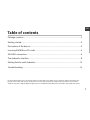 1
1
-
 2
2
-
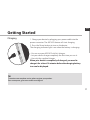 3
3
-
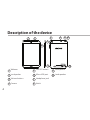 4
4
-
 5
5
-
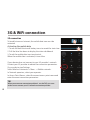 6
6
-
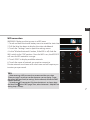 7
7
-
 8
8
-
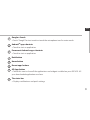 9
9
-
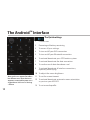 10
10
-
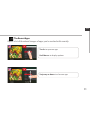 11
11
-
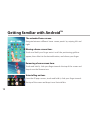 12
12
-
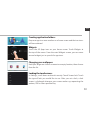 13
13
-
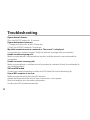 14
14
-
 15
15
-
 16
16
-
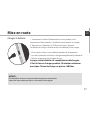 17
17
-
 18
18
-
 19
19
-
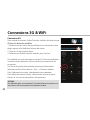 20
20
-
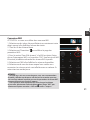 21
21
-
 22
22
-
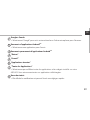 23
23
-
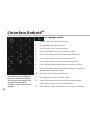 24
24
-
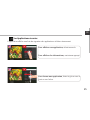 25
25
-
 26
26
-
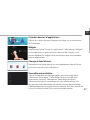 27
27
-
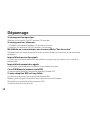 28
28
-
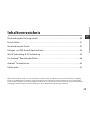 29
29
-
 30
30
-
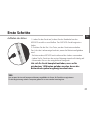 31
31
-
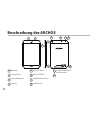 32
32
-
 33
33
-
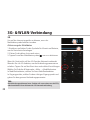 34
34
-
 35
35
-
 36
36
-
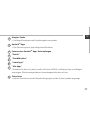 37
37
-
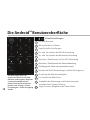 38
38
-
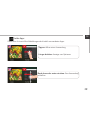 39
39
-
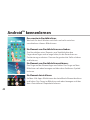 40
40
-
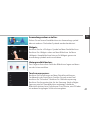 41
41
-
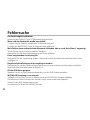 42
42
-
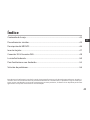 43
43
-
 44
44
-
 45
45
-
 46
46
-
 47
47
-
 48
48
-
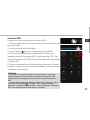 49
49
-
 50
50
-
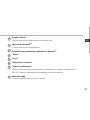 51
51
-
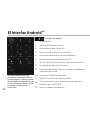 52
52
-
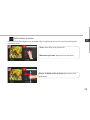 53
53
-
 54
54
-
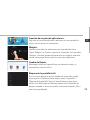 55
55
-
 56
56
-
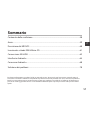 57
57
-
 58
58
-
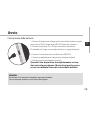 59
59
-
 60
60
-
 61
61
-
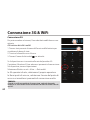 62
62
-
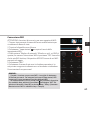 63
63
-
 64
64
-
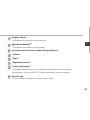 65
65
-
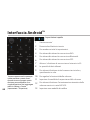 66
66
-
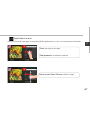 67
67
-
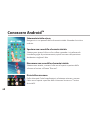 68
68
-
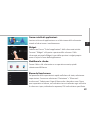 69
69
-
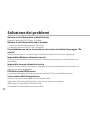 70
70
-
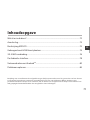 71
71
-
 72
72
-
 73
73
-
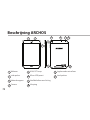 74
74
-
 75
75
-
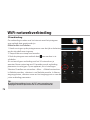 76
76
-
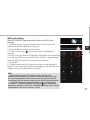 77
77
-
 78
78
-
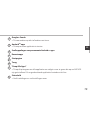 79
79
-
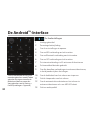 80
80
-
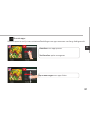 81
81
-
 82
82
-
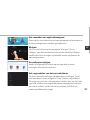 83
83
-
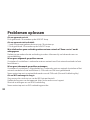 84
84
-
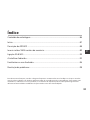 85
85
-
 86
86
-
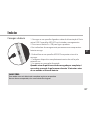 87
87
-
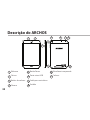 88
88
-
 89
89
-
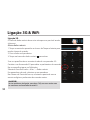 90
90
-
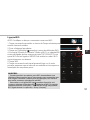 91
91
-
 92
92
-
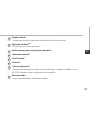 93
93
-
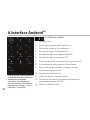 94
94
-
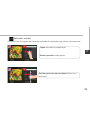 95
95
-
 96
96
-
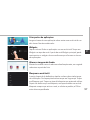 97
97
-
 98
98
-
 99
99
-
 100
100
-
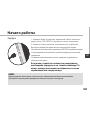 101
101
-
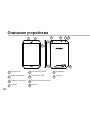 102
102
-
 103
103
-
 104
104
-
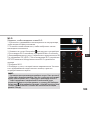 105
105
-
 106
106
-
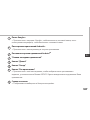 107
107
-
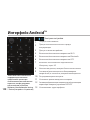 108
108
-
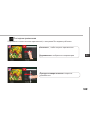 109
109
-
 110
110
-
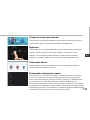 111
111
-
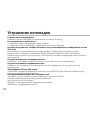 112
112
-
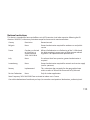 113
113
-
 114
114
Archos 101 Xenon Manual de usuario
- Categoría
- Tabletas
- Tipo
- Manual de usuario
en otros idiomas
- français: Archos 101 Xenon Manuel utilisateur
- italiano: Archos 101 Xenon Manuale utente
- English: Archos 101 Xenon User manual
- Deutsch: Archos 101 Xenon Benutzerhandbuch
- русский: Archos 101 Xenon Руководство пользователя
- Nederlands: Archos 101 Xenon Handleiding
- português: Archos 101 Xenon Manual do usuário
Artículos relacionados
-
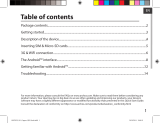 Archos 101 Series User 101 Copper Manual de usuario
Archos 101 Series User 101 Copper Manual de usuario
-
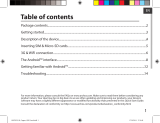 Archos Copper Series User 90 Copper Manual de usuario
Archos Copper Series User 90 Copper Manual de usuario
-
Archos 70 Series User 70 Xenon Manual de usuario
-
Archos 101 Series User Xenon 101 Manual de usuario
-
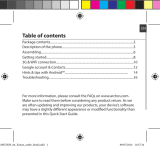 Mode d'Emploi 64 Xenon El manual del propietario
Mode d'Emploi 64 Xenon El manual del propietario
-
Archos Oxygen 57 El manual del propietario
-
Archos 53 Titanium El manual del propietario
-
 Archos Helium 45 Helium El manual del propietario
Archos Helium 45 Helium El manual del propietario
-
Archos Helium SENI PHONE El manual del propietario
-
 Archos 101 Series User 101 Helium Manual de usuario
Archos 101 Series User 101 Helium Manual de usuario